El Microsoft Copilot es una herramienta fascinante integrada en Microsoft PowerPoint que te permite crear presentaciones en una fracción del tiempo que normalmente necesitarías. Con solo unos pocos clics y una clara instrucción de texto, puedes generar diapositivas completas que te servirán como punto de partida para tu presentación. En esta guía te mostraré cómo puedes utilizar eficazmente el Microsoft Copilot en PowerPoint para crear presentaciones impresionantes de manera rápida y sencilla.
Principales conclusiones
- El Microsoft Copilot en PowerPoint te permite crear presentaciones rápidamente generando textos e imágenes basándose en tus entradas.
- Sin embargo, debes tener en cuenta que no todos los resultados son perfectos y es necesario hacer una revisión.
- El uso del Copilot requiere cierta familiarización, pero ofrece un gran potencial para optimizar tu proceso de trabajo.
Guía paso a paso
1. Abrir Microsoft PowerPoint y primeros pasos
Para utilizar el Microsoft Copilot en PowerPoint, primero abre el programa y crea una nueva presentación. Notarás que hay un nuevo botón de CoPilot en la interfaz. Este botón es clave para la creación rápida de tus presentaciones. Haz clic en el botón de CoPilot para activar la herramienta y explorar las funciones de creación de presentaciones.
2. Crear una presentación
Después de hacer clic en el botón de CoPilot, se abrirá un panel en el lado donde puedes hacer entradas. Comienza haciendo una pregunta básica. Por ejemplo: "Crea una presentación sobre razas de perros alemanes." Al proporcionar instrucciones específicas y detalles relevantes, ayudas al Copilot a generar contenido de alta calidad.
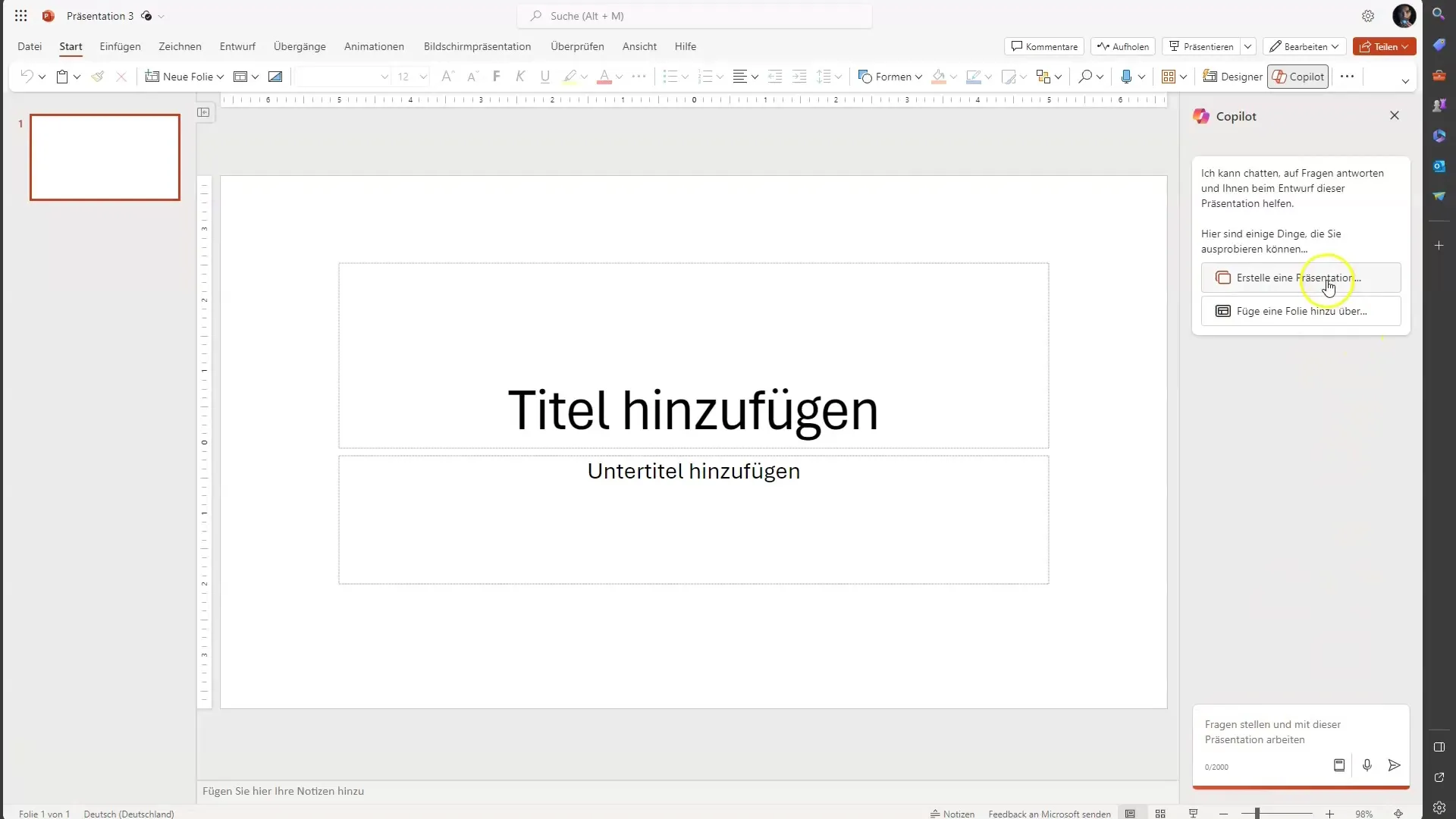
3. Precisar la entrada
Una vez que hayas formulado tu pregunta, es útil agregar más información. Puedes pedirle al Copilot que incluya diferentes razas, como "Pastor Alemán" y "Teckel". Estas entradas precisas mejoran la Asociación Semántica del modelo y pueden llevar a resultados más relevantes.
4. Generar la presentación
Haz clic en "Enviar" para activar al Copilot. En pocos instantes, se generará una presentación llena de texto e imágenes. Ten en cuenta que la información debe ser atractiva e informativa a primera vista. Sin embargo, la calidad de las imágenes puede no ser óptima y podrían provenir de fotografías de archivo.
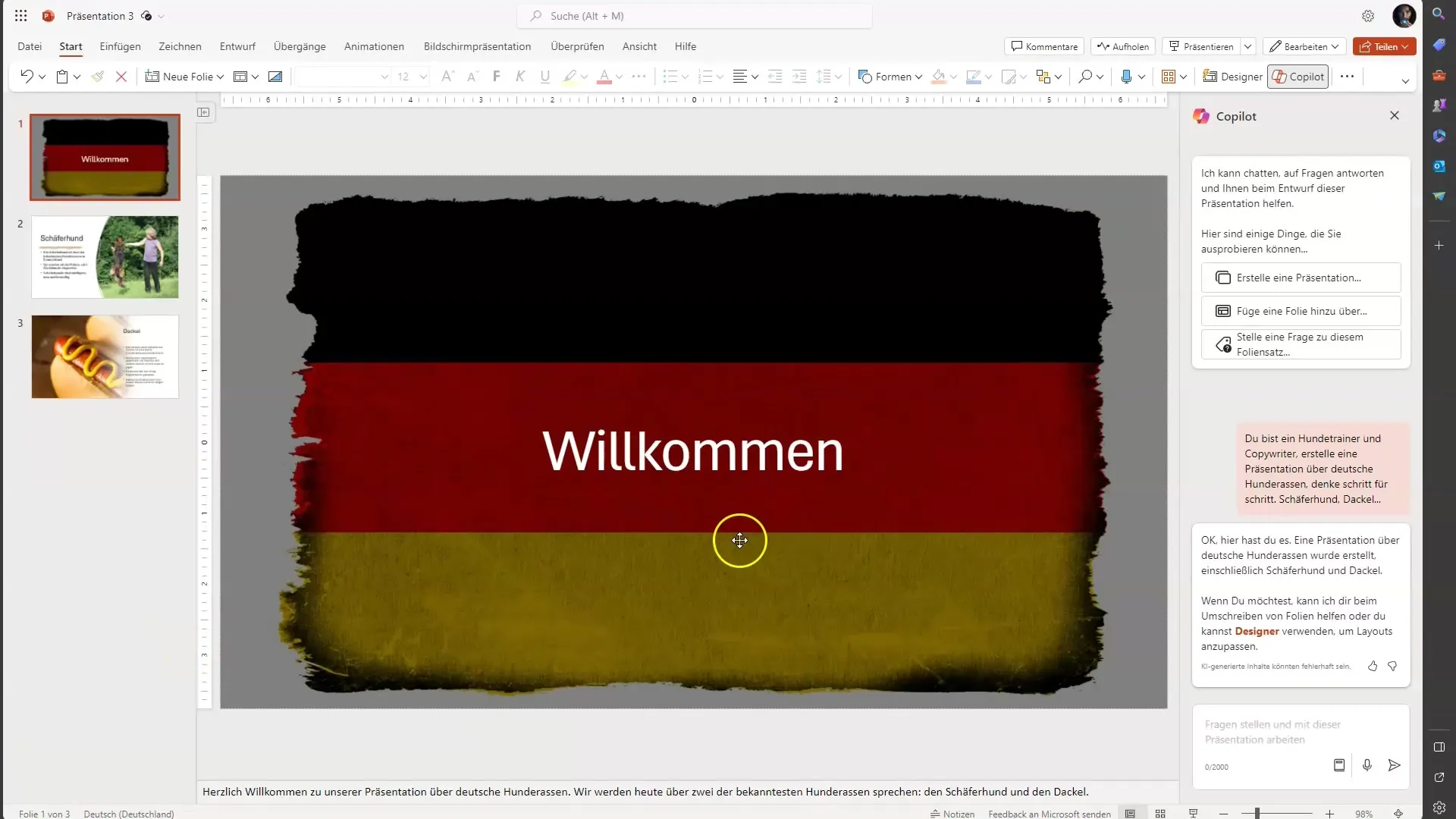
5. Revisar y ajustar contenidos
Una vez que veas la diapositiva generada, revisa la información para verificar su corrección. Puedes ajustar y reorganizar los textos e imágenes a tu gusto. Si es necesario, puedes eliminar diapositivas o agregar imágenes adicionales para mejorar el diseño de tu presentación.
6. Añadir diapositivas
Si deseas agregar una nueva diapositiva, puedes indicarlo en el panel de CoPilot. Por ejemplo, podrías decir: "Agrega una diapositiva sobre comida para perros". Haz clic en "Agregar" y el Copilot implementará toda la información relevante que hayas proporcionado.
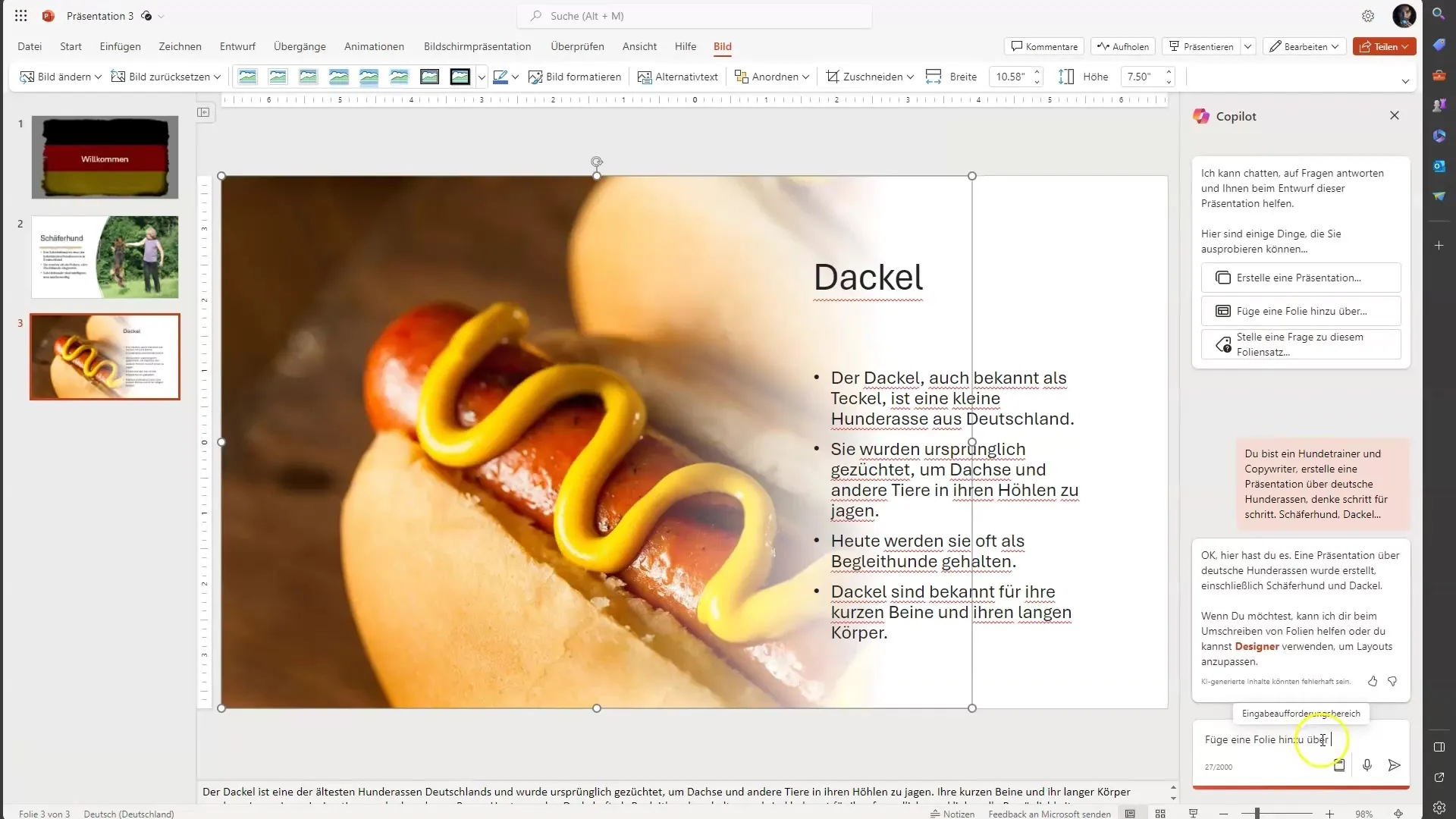
7. Hacer preguntas y obtener comentarios
Una de las funciones útiles del Copilot es la capacidad de hacer preguntas sobre las diapositivas que has creado. Por ejemplo: "¿Para qué se utiliza el Pastor Alemán?" Aunque a veces el Copilot no entregue la información esperada, esta función es útil para verificar la información relevante.
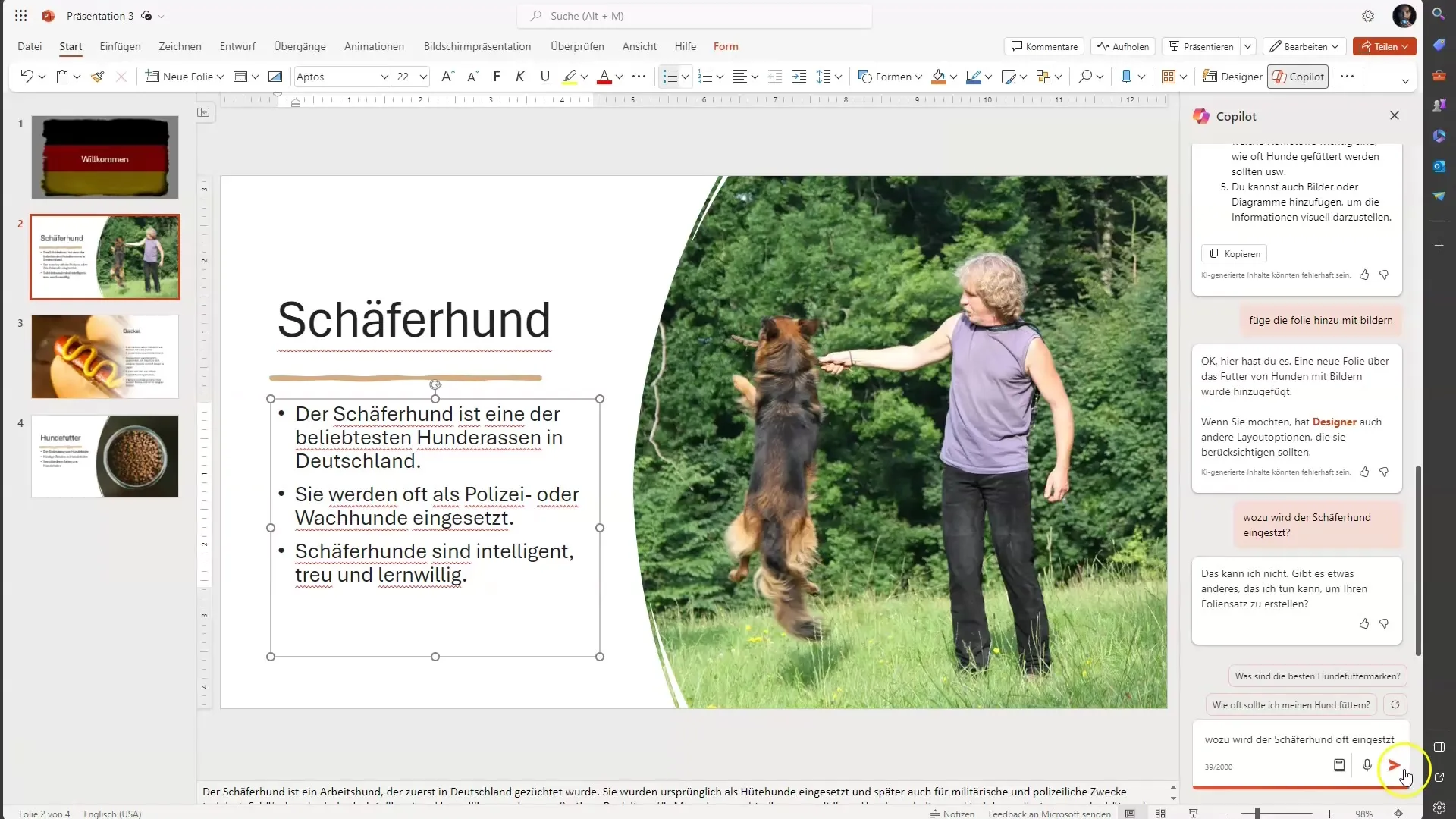
8. Revisión final y presentación
Antes de guardar o presentar tu presentación, tómate tu tiempo para una revisión exhaustiva. Es posible que el Copilot requiera algunos ajustes y es probable que no toda la información sea perfecta. Asegúrate de que los contenidos sean relevantes y correctos antes de llevar la presentación al estado final.
Resumen
En este tutorial has aprendido cómo utilizar Microsoft Copilot en PowerPoint para crear presentaciones atractivas en muy poco tiempo. Ten en cuenta los consejos para ingresar instrucciones precisas y la importancia de revisar cuidadosamente tu contenido. ¡Diviértete probando y creando tus presentaciones con el CoPilot!
Preguntas frecuentes
¿Cómo funciona el Microsoft Copilot en PowerPoint?El Microsoft Copilot utiliza IA para crear y diseñar presentaciones basadas en tus instrucciones.
¿Puedo insertar imágenes en mi presentación?Sí, el Copilot automáticamente inserta imágenes relevantes en las diapositivas generadas, las cuales puedes personalizar más tarde.
¿Qué tan precisas deben ser mis instrucciones?Cuanto más precisas sean tus instrucciones, más relevantes serán los resultados del Copilot.
¿Qué debo hacer si el Copilot no proporciona la información deseada?Es importante revisar la información por ti mismo y, si es necesario, hacer preguntas adicionales o ajustes.
¿Puedo usar el Copilot para diferentes temas?Sí, puedes utilizar el Copilot para una variedad de temas al hacer entradas específicas.


